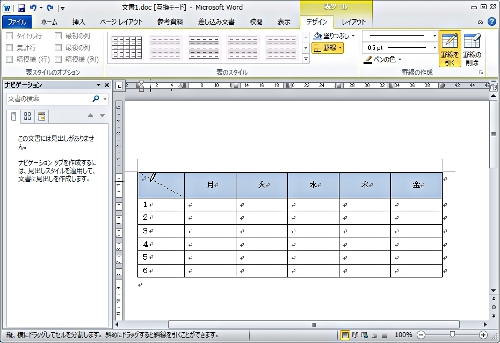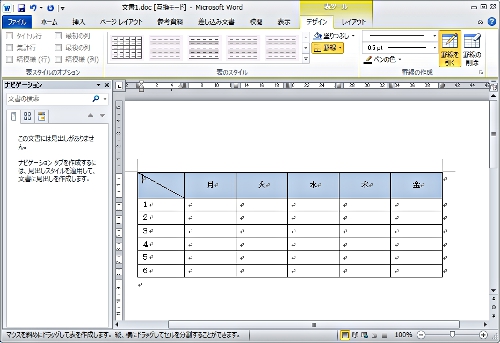Copyright(C) 2000-05-31,2010 M . Tsukui, Suginami Junior and Senior High School affiliated with Bunka Women's University All rights reserved. |
MS Word・-罫線の引き方・消し方-
【斜線の引き方】
罫線の引き方・消し方【斜線の引き方】:MS Word編
罫線を引く場合、斜めの線を引きたいときには次のように操作します。
0.
表以外のところにカーソルがある場合には、リボンの『表ツール・デザイン』タブが表示されないので、まず最初に表の中にカーソルを移動して下さい。
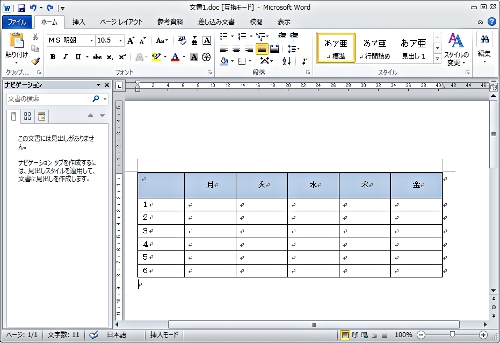
下の画面は、表の中にカーソルを移動した後の状態です。
『表ツール・デザイン』タブと『表ツール・レイアウト』タブが表示されるようになりました。

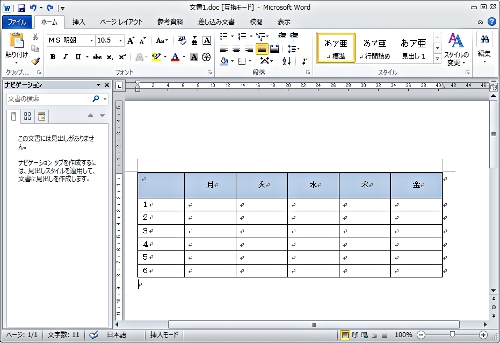
下の画面は、表の中にカーソルを移動した後の状態です。
『表ツール・デザイン』タブと『表ツール・レイアウト』タブが表示されるようになりました。

1.
罫線を引いたり、消したりする場合には、『表ツール・デザイン』タブ内のボタンを利用しますので、『表ツール・デザイン』タブをクリックして下さい。
『罫線を引く』ボタンをクリックすると、下の画面のようにボタンの背景色がオレンジ色に変わり、罫線を引けるようになります。
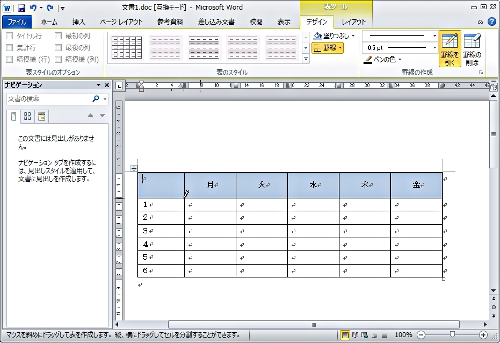
『罫線を引く』ボタンをクリックすると、下の画面のようにボタンの背景色がオレンジ色に変わり、罫線を引けるようになります。
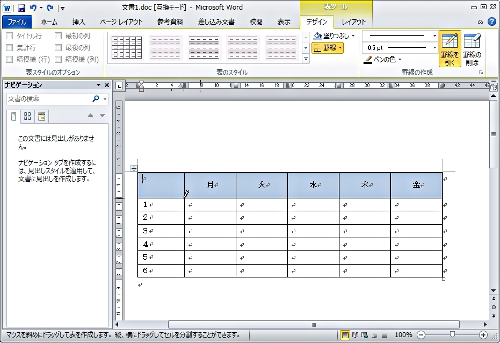
2.
次に罫線を引きたいところに鉛筆マーク(マウスポインタ)をマウスで移動し、マウスの左ボタンを押します。
3.
4.
<<参考>>
別の方法として、次のような操作をしても同じことができます。
まず最初に斜線を引きたいセルの中にカーソルがあることを確認します。
この画面では一番左上の枠です(下の画面のように別のところにカーソルがある場合には、該当セルをクリックしてカーソルをここに持ってきて下さい)。
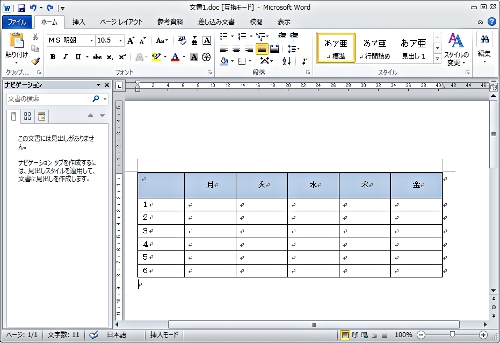
上の状態(カーソルが左上のセルになった後の状態)のまま、右クリックして表示されるメニューから『線種とページ罫線と網掛けの設定』をクリックします。
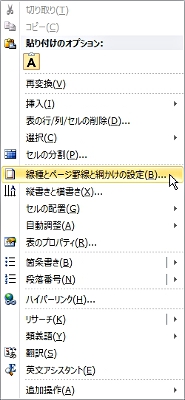
この操作をすると、画面はまず最初に次のようになります。

『罫線』タブをクリックして下の画面のような状態にして下さい。
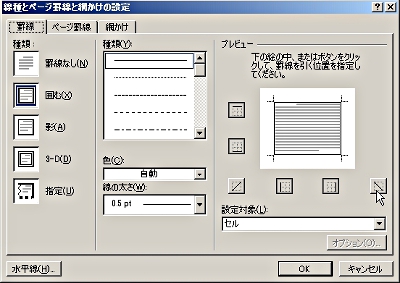
上の画面で、『斜線のボタン(今回は右斜め下に伸びる斜線)』をクリックします。
最初の説明と同様に、斜線を引くことができました。
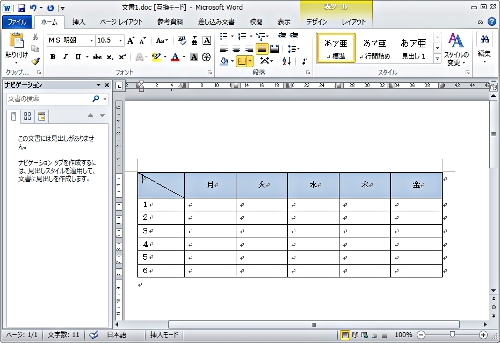
まず最初に斜線を引きたいセルの中にカーソルがあることを確認します。
この画面では一番左上の枠です(下の画面のように別のところにカーソルがある場合には、該当セルをクリックしてカーソルをここに持ってきて下さい)。
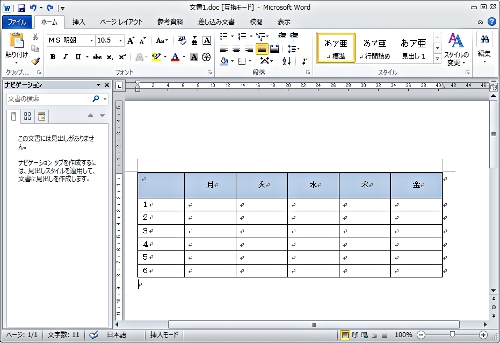
上の状態(カーソルが左上のセルになった後の状態)のまま、右クリックして表示されるメニューから『線種とページ罫線と網掛けの設定』をクリックします。
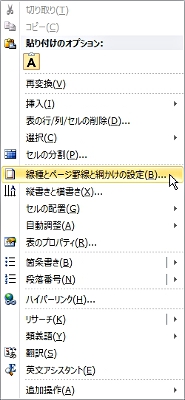
この操作をすると、画面はまず最初に次のようになります。

『罫線』タブをクリックして下の画面のような状態にして下さい。
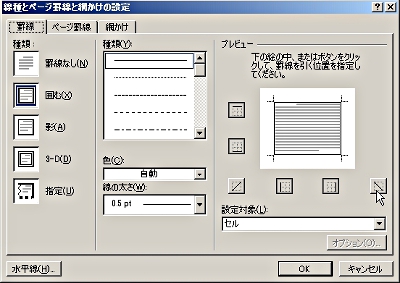
上の画面で、『斜線のボタン(今回は右斜め下に伸びる斜線)』をクリックします。
最初の説明と同様に、斜線を引くことができました。
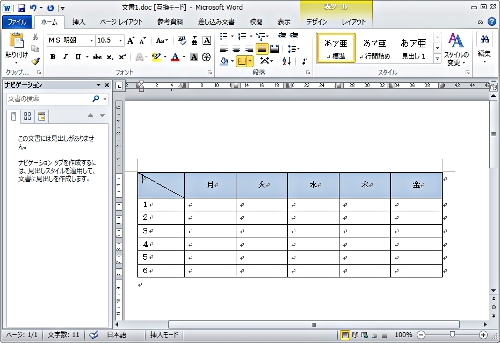
MS Word操作説明書・目次へ
課題題一覧2005へ
教員・生徒制作ページへ